Cara menggunakan pernyataan SQL di Microsoft Excel
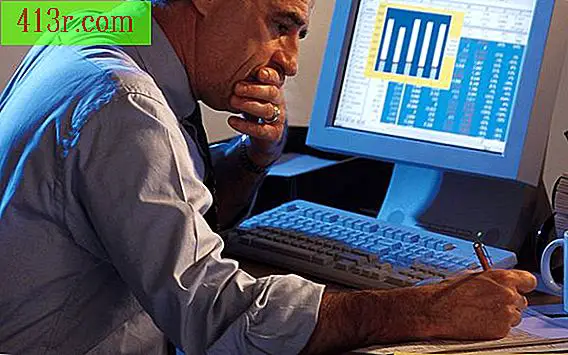
Langkah 1
Buka file Microsoft Excel baru.
Langkah 2
Buat sumber data dengan mengklik tab "Data" dan kemudian pada opsi "Dari sumber lain". Klik "Dari Microsoft Query" dan kemudian tentukan jenis sumber data atau klik pada opsi "Sumber data baru" dan akhirnya klik tombol "Terima". Kemudian, klik opsi "Connect" dan berikan informasi otentikasi yang diperlukan untuk terhubung ke sumber data. Jika database Anda memiliki tabel, klik pada tabel yang ingin Anda gunakan di Query Wizard. Anda dapat memilih opsi di kotak centang "Simpan nama pengguna dan kata sandi saya dalam definisi sumber data" untuk menyimpan informasi login. Setelah kotak dialog "Pilih sumber data" ditampilkan, pilih nama sumber data Anda dan buka.
Langkah 3
Klik pada tabel dan kolom yang ingin Anda gunakan dalam kueri SQL Anda di "Wizard Kueri - Pilih kolom" dan kemudian klik tombol ">" sehingga kolom muncul di area "Kolom di kueri Anda". Klik pada tombol "Next". Selanjutnya, filter data, jika perlu, dan klik tombol "Next". Tentukan bagaimana Anda menginginkan data yang akan dipesan dan akhirnya klik tombol "Next".
Langkah 4
Klik tombol ubah untuk memodifikasi kueri di Microsoft Query, lalu klik tombol "Selesai". Dari "Microsoft Query", klik pada menu "View" dan kemudian pilih opsi "SQL ...". Setelah pernyataan SQL muncul, Anda dapat mengeditnya. Klik pada tombol "Terima" setelah Anda selesai.
Langkah 5
Klik pada menu "File" dan pilih opsi "Return data ke Microsoft Excel" untuk mendapatkan data dalam spreadsheet kosong.
Langkah 6
Pilih bagaimana Anda ingin melihat data, misalnya, sebagai tabel. Klik pada tombol "Terima".
Langkah 7
Analisis data. Misalnya, mengurutkan data dari yang paling tidak hingga yang terbesar.






